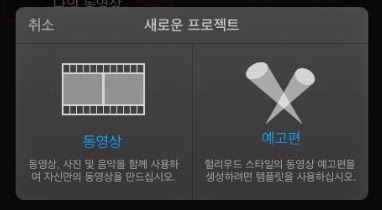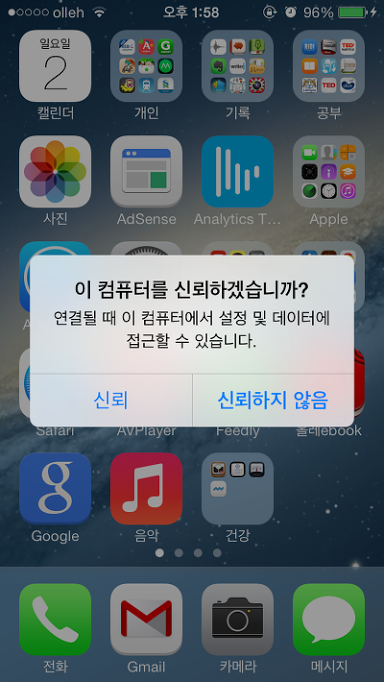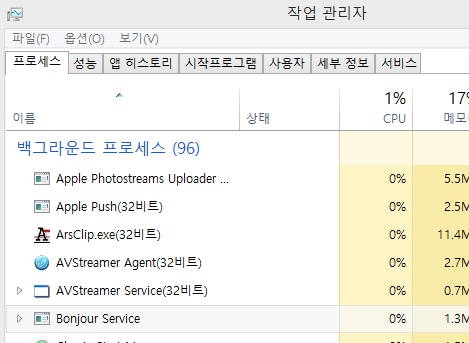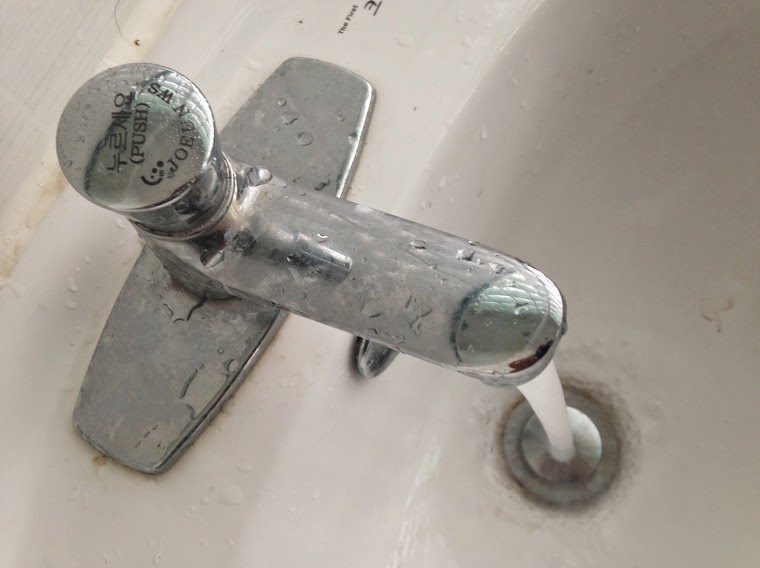UI에 이어서 UX란 무엇일까요?
UI에 대해서 이야기를 하면서 UI는 집을 설계해서 짓고, 매장에 물건을 진열하고, 리모콘같은 하드웨어 제품을 만들고, 프로그램의 화면을 구성하고, 우리가 다른 사람과 소통하며 살아가는 등 타인에게 영향을 끼치는 모든 행위라고 좀 포괄적으로 설명을 했습니다.
이에 반해 UX는 내가 물건이나 app을 만들거나, 상대에게 어떤 행동을 통해서 뭔가를 보여줬을때 상대방이 어떤 경험을 해서, 어떻게 느끼고, 생각하는지에 대한 총제적인 것을 말하는 것입니다.

세계 최고의 건축가가 사용자를 배려해서 UI가 좋은 집을 멋지게 만들었지만,
그 안에서 살아가는 사람들이 왠지 불편하게 느끼고 살아간다면 UX가 떨어지는 것이고,
동네 업자가 대충 대충 만들었지만, 살아가는 사람이 행복하고, 편하게 느낀다면 UX가 좋은것이겠지요?
UI와 마찬가지로 UX 또한 있고, 없는것이 아니라, 좋다, 그저 그렇다, 별로다, 나쁘다 식의 경험을 통한 느낌을 말하는 것으로,
이 또한 시대, 시간, 트랜드, 상황에 따라서 변해가겠지요…

가장 보편적으로 UI/UX라는 개념을 많이 이야기하는 것이 스마트폰인데,
작은 화면속에서 UI를 어떻게 꾸미고, 사용자들이 이를 통해서 어떤 경험을 하고 어떻게 느끼는 지에 대한 것입니다.
어떤 app은 처음 사용해보지만, 사용법이 전혀 낮설지가 않고, 많이 사용해본 듯한 느낌이 들고,
설정버튼이나 다른 요소들도 쉽게 찾아서 사용할수 있는데, 이런것은 UI/UX가 좋다고 하며,
어떤 앱은 내가 찾는 기능이 있을 것 같은데 아무리 찾아봐도 어디에 있는지 모르겠고,
사용방법을 알기 위해서 인터넷을 검색 해야 하기도 하는데, 이런 경우 UI 설계가 안 좋아서 UX가 안 좋게 느껴지는 앱이라고 이야기를 합니다.
어떻게 보면 별거아니고, 쉬운것 같지만, 절대 쉽게 설계하고, 만들 수 없는 것인데,
사용자에 대한 이해(HCI, 인간-컴퓨터 상호작용, Human-computer interaction), 배려심,
상대방의 입장에서 생각해보는 마음 등 다양한요소가 좋은 ui/ux를 만드는 요소일것입니다.
일상에서의 예를 들어볼까요?

스마트폰에서 114를 눌러서 고객센터에 전화를 걸면 상담원이 밝은 목소리로 고객님 사랑합니다. 무엇을 도와드릴까요? 라고 말을 하는데,
고객을 대하는 자세, 목소리, 상냥함 등이 UI라고 보시면 되고, 그를 통해서 우리가 느끼는 감정(친절하다, 무뚝뚝하다 등) 이 UX라고 보시면 될듯 합니다.
어떤 부모는 자식 키우는데 있어서 매와 폭력을 들기도 하고, 어떤 부모는 폭력은 절대 휘두르지 않고 대화로만 해결을 하는 집도 있는데,
부모의 교육방침이나 행동등이 UI이고, 자녀가 부모의 교육방침에 대해서 나를 사랑하는구나, 나를 싫어하는구나 등의 느끼는 감정 또한 UX가 아닐까요?
내가 살아가면서 배풀고, 봉사하며, 호탕하게 살아간다고 생각하며 행동하는게 UI 라면,
사람들이 나와 소통하고, 경험해보면서 좋은 사람, 혹은 말만 그렇게 하는 쪼잔한 놈 등의 평가가 UX라고 한다면 비약일까요?
개인적으로는 UI/UX라는 개념을 꼭 IT의 sw/hw에 국한해서 생각할 필요는 없을듯 합니다.

UI/UX라는 개념에서 가장 많이 소개가 되는 그림인데,
사용자(고객)이 나무에 편한 의자를 하나 만들어 달라고 했는데,
개발자는 다양한 방법을 시도를 하고, 수많은 돈과 비용을 들여서 사용자가 원하는것이 아닐까 하고 다양한 시도를 했지만,
결국에는 프로젝트는 실패했는데,
나중에 알고보니 사용자가 원하는것은 나무가지에 타이어를 하나 매달아주면 되는 것이였다는 이야기입니다.
우스개소리일수도 있지만, 현실에서 이러한 일은 비일비재합니다.
고객(사용자)는 뭔가를 원하지만 대부분 자신이 무엇을 원하는지를 정확하게 말을 못합니다…-_-;;
때로는 꼼꼼하게 자신이 바라는 요구사항을 말해서, 그대로 만들어주어도 딴소리를 하는게 대부분이지요…-_-;;

출처 – http://comic.naver.com/webtoon/detail.nhn?titleId=546750&no=59&weekday=thu
보통 이런식입니다…T_T;;
갑(甲)에 대한 을(乙)의 서러움이기도 하지요…-_-;;
여자친구가 주말에 즐겁게 해달라고 해서 여친을 위해서 맛집, 영화, 이벤트의 데이트 코스를 만든 비싼 비용과 수많은 시간의 UI를 만들어 냈는데,
여친이 겉으로는 오늘 즐겁고 행복한 시간이였다고 말하지만,
실제로는 따분하고 지루하게 느끼고 있는 솔직한 감정이 UX인데,
돈과 시간을 쳐바른다고 해서 좋은 UI/UX가 나오는것도 아닐것입니다.
물론 한 고등학생이 취미로 만든 서울버스(seoulBus)라는 앱이 나름 괜찮은 UI/UX를 가지고 히트를 치기도 했지만,
돈이나 시간없이 초보자들이 쉽게 대충해서 좋은 UI/UX를 만들기는 거의 불가능하지 않을까 싶습니다.
KBS 스페셜 - Apple의 경고, 스티브 잡스의 애플, 혁신을 말하다
애플이나 스티브 잡스의 경우 사용자에게 뭐가 필요해, 무엇을 원해라고 묻지 않고,
사용자를 연구하고, 분석해서 새로운 제품과 머진 UI/UX를 내놓기로 유명한데,
위의 데이트의 경우 돈을 쓰고, 인터넷을 검색하고, 대놓고 뭘 좋아 하냐고 물어 보는 것이 아니라,
여친이 평소에 했던 대화 속에서 좋아하는 취향, 음식, 분위기를 캐치해서 데이트에 활용 하는 게 좋은 UI/UX가 아닐까 싶은데,
이런식으로 사용자에 대한 이해, 배려심, 존중, 역지사지의 입장을 통해서 좋은 데이트를 만드는 게 좋은 UI/UX이겠지요?
이 정도면 대략적인 UI/UX에 대한 개념을 느끼실 수 있지 않을까 싶은데,
다음에는 생활 속에서 보이는 ui/ux의 사례들과 어떻게 하면 더 좋은 UI/UX를 만들 수 있을지에 대해서 이야기 해보겠습니다!